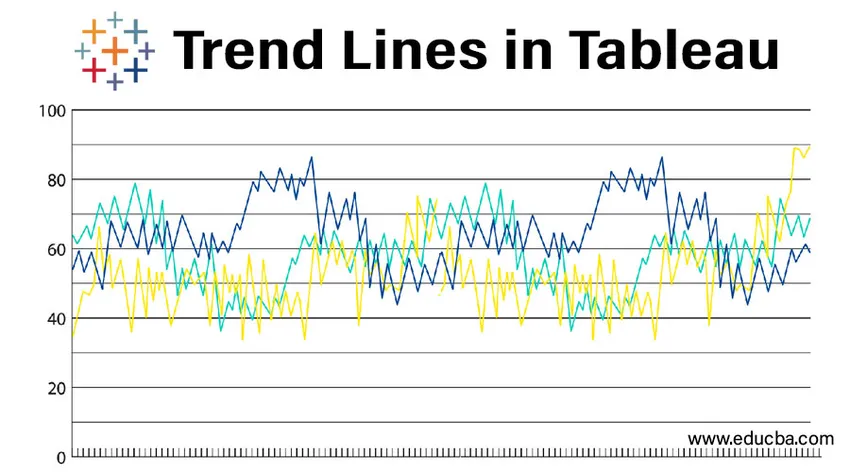
Introduktion till Trendlinjer i Tableau
Trender ger viktig insikt i analysen, det belyser trender i data. Tableau skapar trendlinjer med mått och måttfält. För att lägga till trendlinjer i data måste båda axlarna innehålla siffror (kolumner och rader). Tableau skapar inte en trendlinje för dimension som heter stad eller land eftersom det inte innehåller siffror.
Matematiska modeller används för att skapa trendlinjer. Tableau innehåller fem trendlinjealternativ - 1. Linjär 2. Logaritmisk 3. Exponentiell 4. Polynom 5. Kraft
Med hjälp av trendlinjer kan vi se trenden i data. Vi kan lyfta fram trender i de data vi har. På grund av tablån kan vi publicera en vy som innehåller trendlinjer eller dela en vy som har trendlinjer med andra.
Hur skapar jag en Trend Line i tablå?
- Öppna tablåapplikationen.
- Öppen datakälla.
- Dra ordertabellen till arbetsboken.
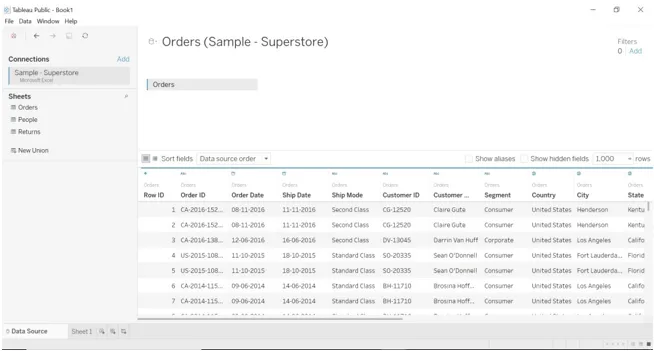
- Gå till kalkylbladet.
- Dra beställningsdatum (dimension) och Rabatt (mått) till kolumner och rader.
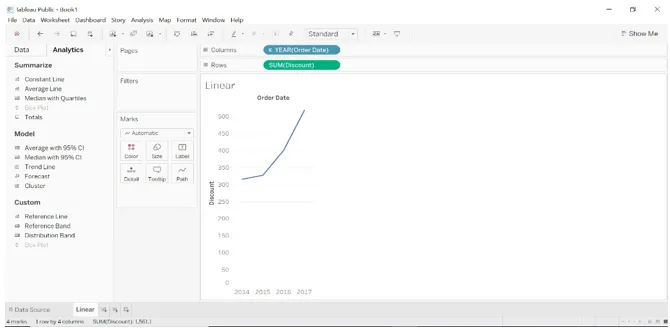
- Gå till Analytics-fönstret, välj Trendlinje och dra den översikt som skapats.
- Välj Linjär trendlinje.
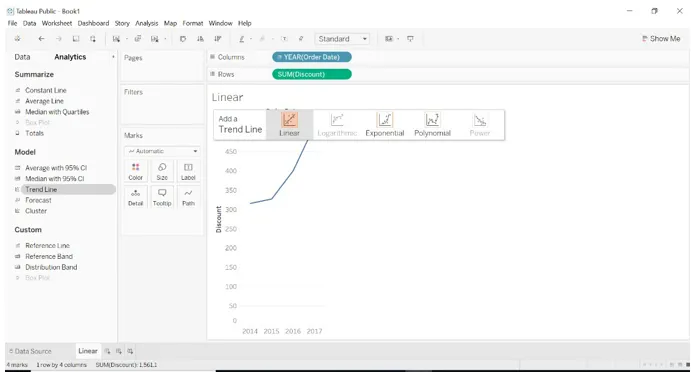
- Vyn kommer att ändras när trendlinjen är vald.
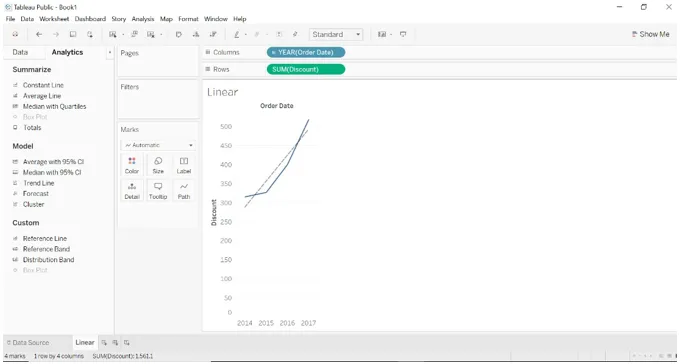
- Vi kan se en beskrivning av den trendlinje som skapats.
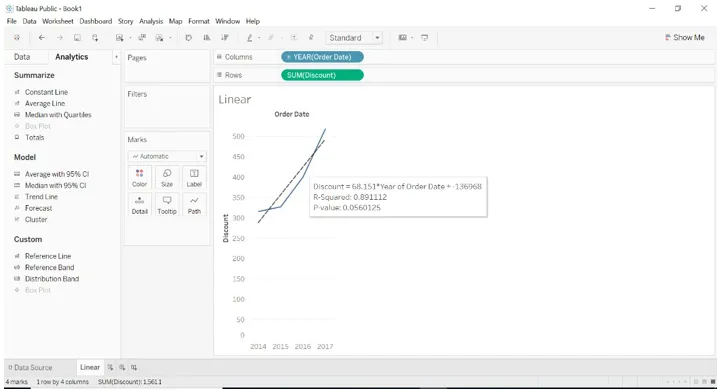
- Dra skeppsdimension till kolumner och vinstmått till rader.
- Gå till analysfönstret och välj trendlinjen.
- Dra trendlinjeöversikt och välj den exponentiella trendlinjen.
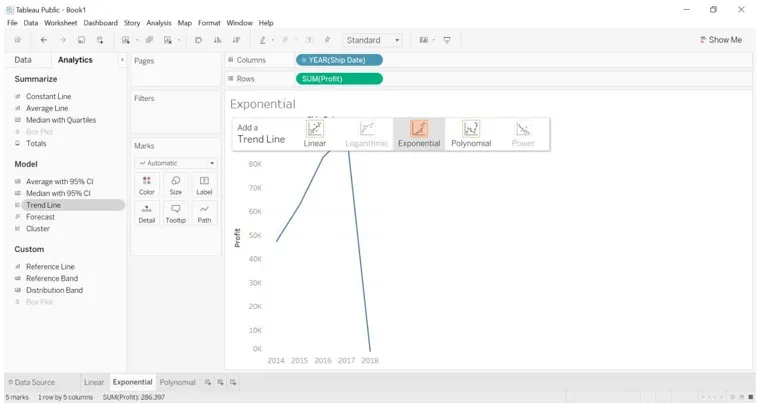
- Resultatet kommer att ändras när trendlinjen dras.
- Håll muspekaren över trendlinjen, vi kan se beskrivningen av trendlinjen.
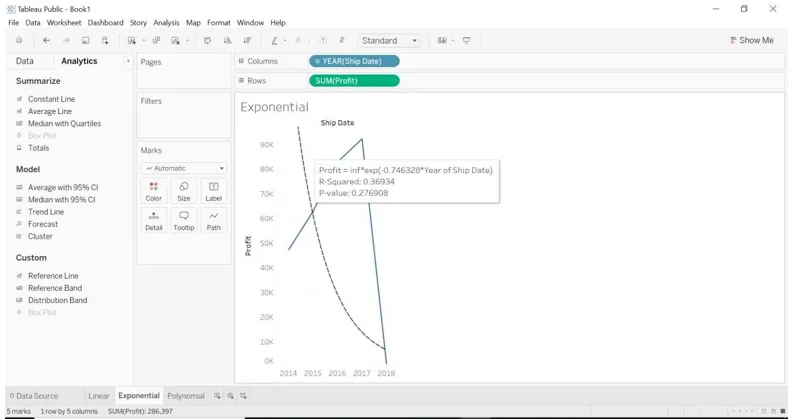
- Dra skeppsdatum (dimension) till kolumner och försäljning (mått) till rader.
- Gå till analysfönstret och välj trendlinjen.
- Dra trendlinjeöversikt och välj den polynomiska trendlinjen.
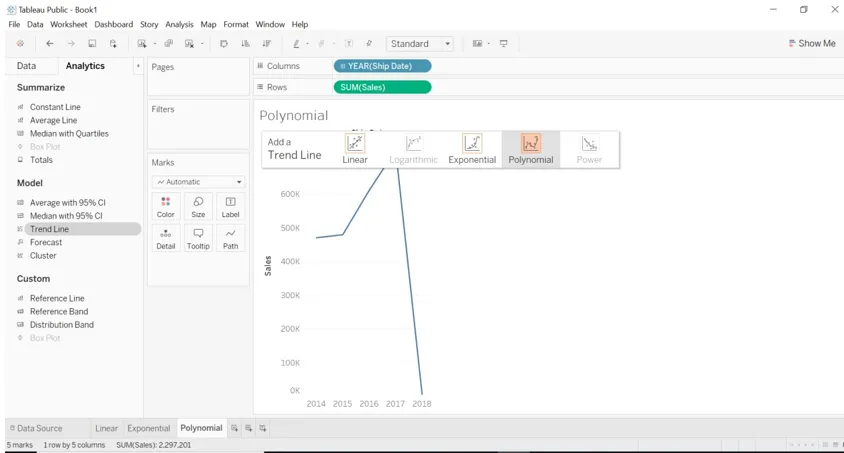
- När den visade trendlinjen dras kommer vi att ändras och vi kan se beskrivningen av trendlinjen.
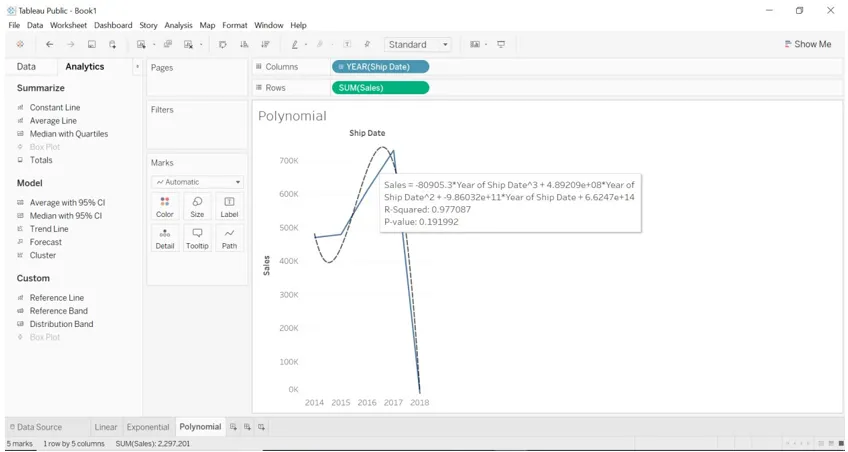
- Vi kommer att dra den logaritmiska trendlinjen.
- Dra orderdatum (dimension) till kolumner.
- Dra försäljning (dimension) till kolumner.
- Dra rabatt (mått) till rader.
- Gå till analysfönstret och välj Trendlinje.
- Dra trendlinjen som logaritmisk för att visa.
Följande bild visas.
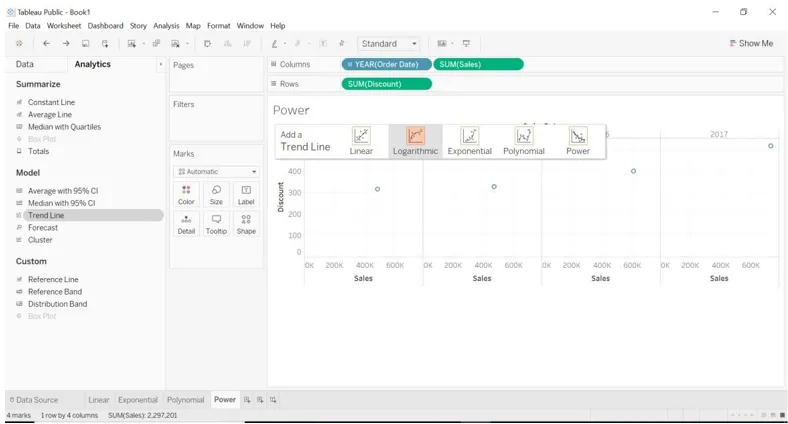
- Dra regioner till färger.
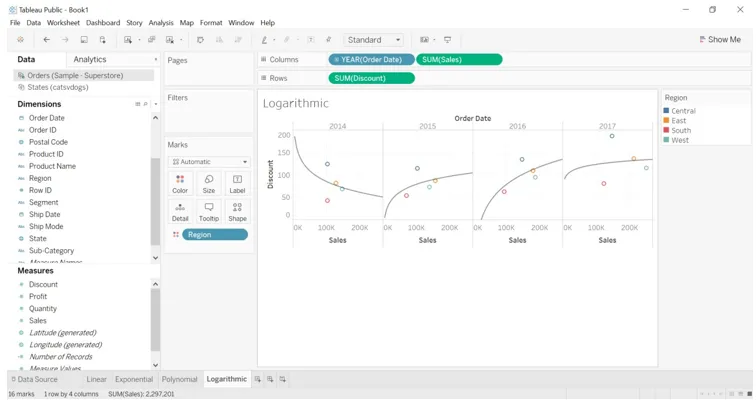
- Vi kommer att dra Power-trendlinjen.
- Dra sändningsdatum (dimension) till kolumner.
- Dra vinst (mått) till kolumner.
- Dra försäljning (mått) till rader.
- Gå till analysfönstret, välj trendlinje och dra den för att se.
- Dra trendlinjen till makten som en trendlinje.
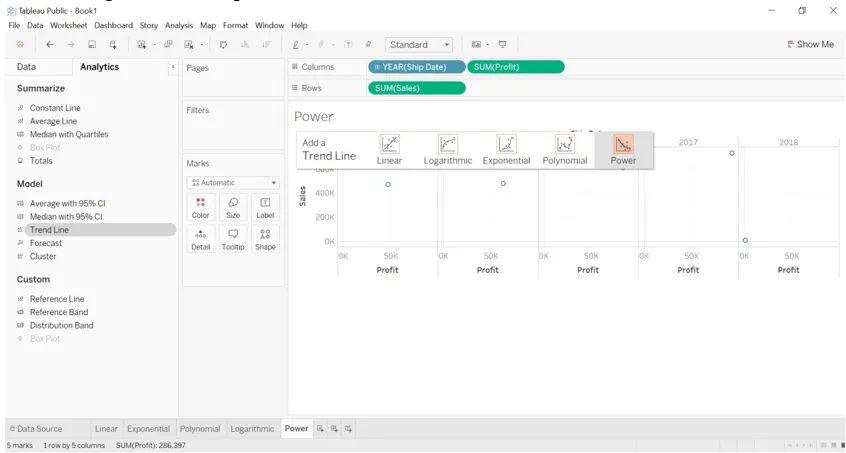
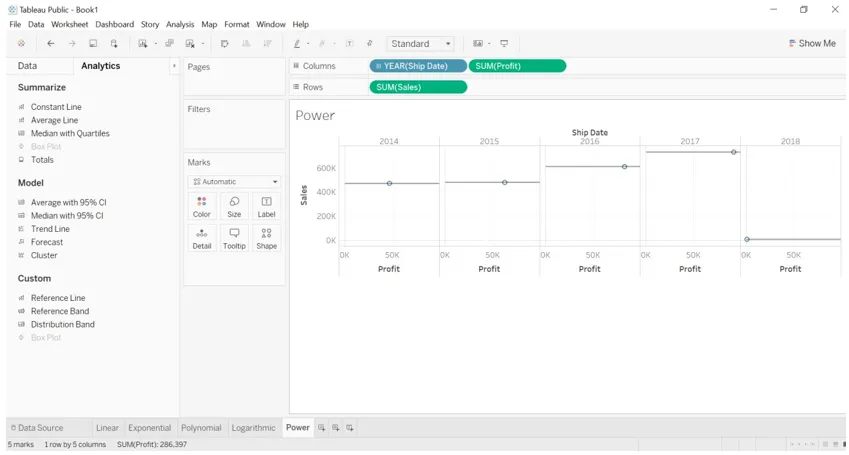
Hur fungerar Trend Line?
Trendlinjer som används för att förutsäga statistisk analys av data. Låt oss säga att det tar en hänvisning till den linjära modellen vi har skapat. Vi kan se i det exemplet på hur rabatten har ökat varje år. Genom att beräkna rabatten kan vi få en vinst som vi gjorde varje år. Vi kan beräkna statistik över siffror med hjälp av trendlinjer. Vi behöver inte utföra några beräkningar, det är inbyggt i tablå. Vi behöver bara dra rätt fält för att få inblick i data.
Titta på bilden nedan för att få vinst varje år genom att tillämpa en rabatt.
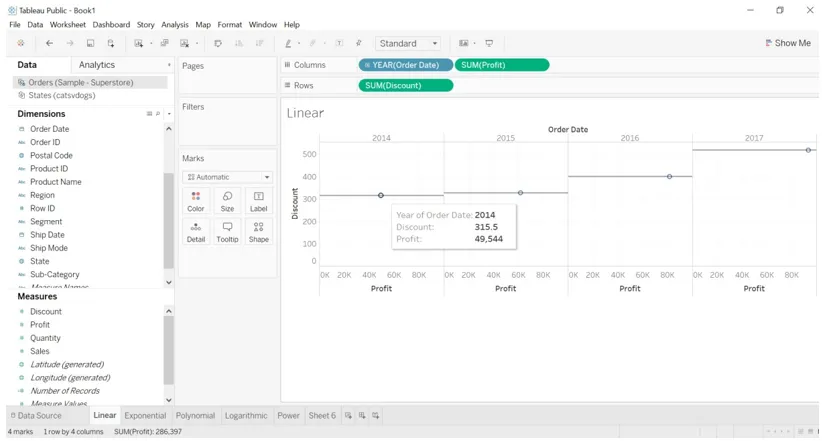
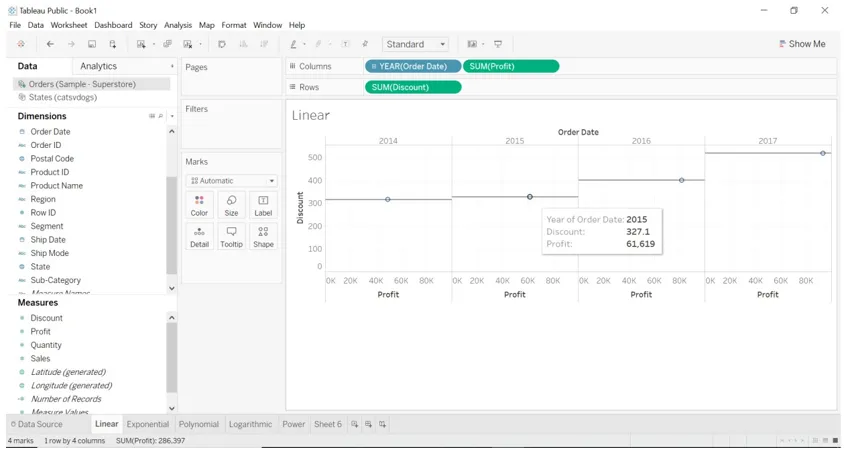
Genom att observera exemplet ovan kan vi förstå att om vi börjar visualisera data kommer vi att få slumpmässiga diagram. Trendlinjer hjälper oss att plotta data med den passande bästa kurvan eller raka linjer.
Ett nummerfält bör finnas på kolonnens hylla och ett numeriskt fält på hyllan.
Trendlinjer ger detaljer om varje planering.
a) Välj trendlinjen och klicka på beskriv trendlinjen.
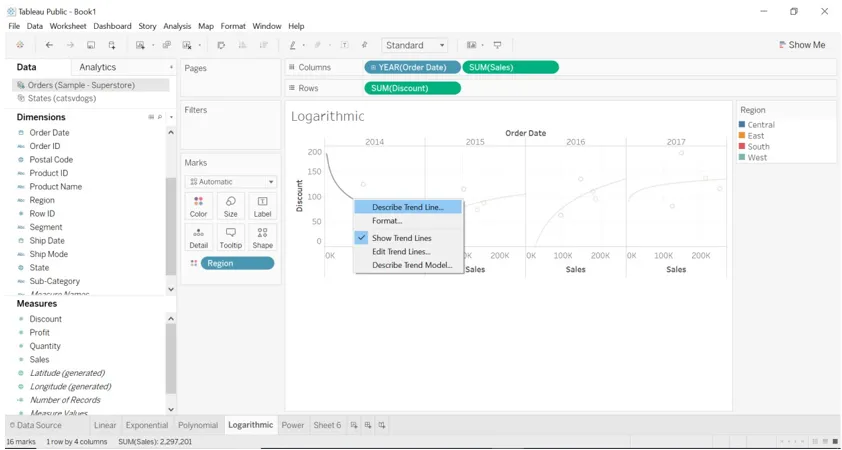
b) Vi kommer under bilden när vi klickar på den beskrivande trendlinjen.

- För att uppskatta det linjära förhållandet är linjära trendlinjer det bästa exemplet. De har följande form av ekvationen. Y = b0 + b1X
- När förändringsgraden ökar eller minskar mellan variabler kan vi använda den logaritmiska trendlinjen. I exemplet ovan kan vi se hur förändringsgraden (rabatten) påverkades.
- När förändringshastigheten ökar snabbt mellan variabler kan vi använda den exponentiella trendlinjen. I exemplet ovan kan vi se hur vinsten förändras för varje region.
- Kurvlinjer är inget annat än den polynomiska trendlinjen när förändringsgraden varierar.
- Power trend line använder den naturliga loggen för att transformera variabler, den accepterar inte värde mindre än noll eftersom logaritm inte är gjord för nollvärde. I exemplet ovan kan vi observera det.
Redigera trendlinjer
- Klicka på trendlinjen.
- Välj redigera trendlinjen. En ny dialogruta öppnas.
- Vi kan redigera det som vi vill, vi har valt endast Region. Grafen kommer att förändras.
Innan du redigerar
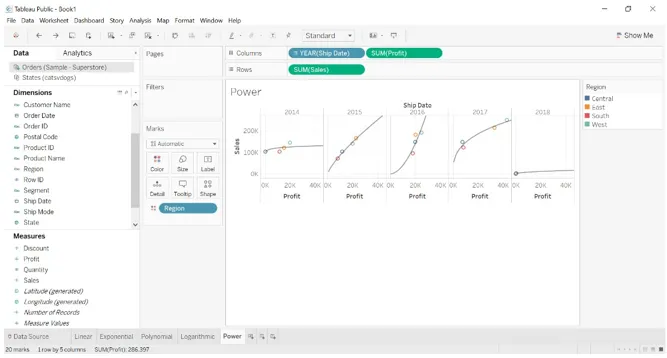
Efter redigering
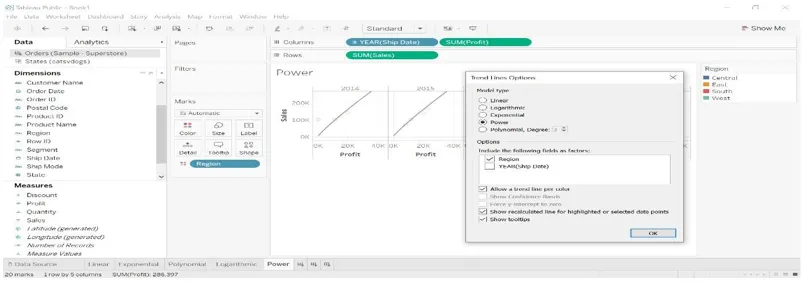
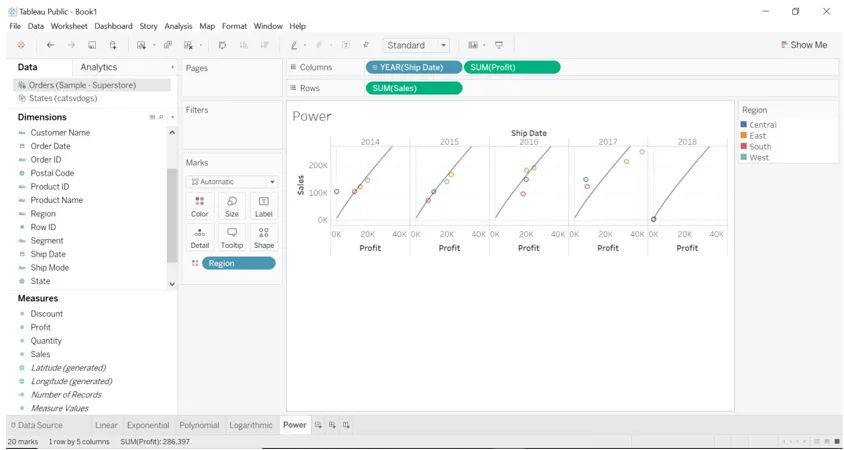
Instrumentbräda
Vi har skapat en instrumentbräda med alla typer av linjära modeller. Vi har dolt några av sidhuvudfilerna. Dra och släpp alla kalkylblad till instrumentpanelen och visualisera det som du vill.
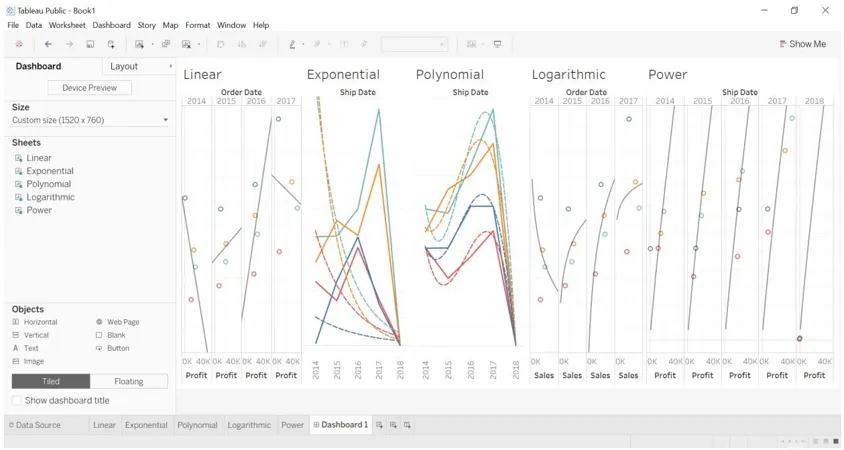
Beskriv trendmodell
Denna funktion i tablå kommer att visa oss hur formeln beräknas för modellen.
- Klicka på trendlinjen.
- Välj beskriv trendlinje. Du ser bilden nedan.
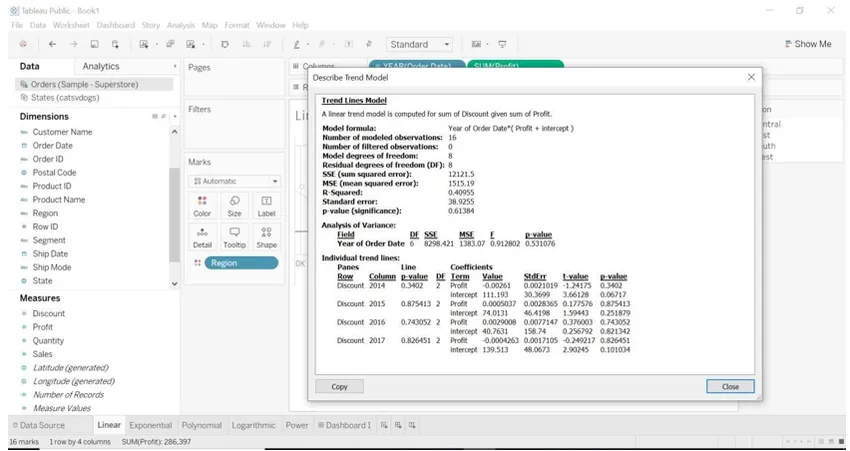
Slutsats
Vi har lärt oss vad trendlinjer är, hur man använder det och när man använder vilken trendlinjemodell.
Om en person inte är bekant med matematik, dvs. statistik, behöver personen inte oroa sig för hur trendlinjen beräknas eller hur formeln tillämpas. Vi behöver bara veta vilket datafält vi vill analysera med.
Rekommenderade artiklar
Detta är en guide till Trendlinjer i Tableau. Här diskuterar vi hur man skapar en trendlinje i tablå och hur fungerar det. Du kan också titta på följande artikel för att lära dig mer -
- Tableau Dashboard Creation
- Parametrar i Tableau
- Sortering i Tableau
- Prognos i Tableau
- Pivot i Tableau
- Tableau-kontextfilter
- Tableau Bullet Chart
- Introduktion till funktioner och egenskaper hos Tableau